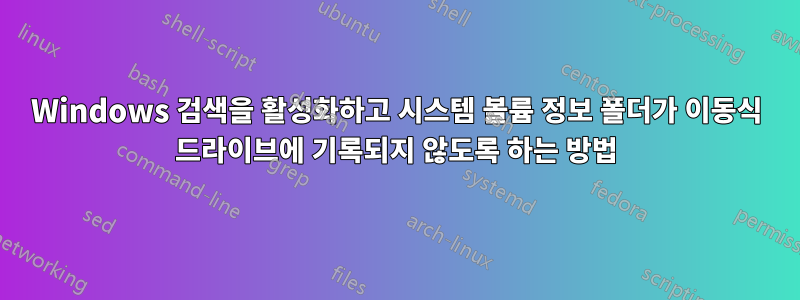
이는 Windows 10 Pro 64비트 20H2 및 아마도 모든 Windows 10 버전을 의미합니다.
미디어 장치가 비디오를 재생하기 위해 액세스할 수 있도록 내 컴퓨터에서 Windows Media Player 서비스를 실행해야 합니다.
WMPS에는 Windows Search가 전제 조건으로 있어야 합니다., 안타깝게도.
SVI 폴더를 이동식 드라이브에 보관하는 방법을 모두 살펴봤지만항상 Windows 검색 서비스를 비활성화해야 합니다..
내가 본 솔루션에는 GPEDIT에서 "이동식 드라이브의 위치를 라이브러리에 추가하는 것을 허용하지 않음"을 활성화하고, 스토리지 서비스를 비활성화하고, 필요한 Windows 검색을 비활성화하는 것이 항상 포함되었습니다.
Windows Search를 비활성화하지 않고 이 작업을 수행하는 것이 어떻게 가능합니까?
참고: 이 버전은 처음 게시한 지 하루 만에 단축하고 형식을 지정했습니다.
답변1
나는 이것을 작동시켰다. 직접 테스트 해보고 확인해 보세요.
Windows 검색이 실행 중입니다. 나는 그것을 비활성화하지 않았습니다.
이전과 마찬가지로 스토리지 서비스가 비활성화되었습니다.
차이점은 언급된 첫 번째 설정(컴퓨터 구성 > 관리 템플릿 > Windows 구성 요소 > 검색)과 동일한 위치에서 GPEDIT의 두 가지 설정을 더 활성화했다는 것입니다.
이전과 같이 활성화: "이동식 드라이브의 위치를 라이브러리에 추가하는 것을 허용하지 않음"
"기본 제외 경로" 및 "특정 경로 색인 생성 방지"라는 두 가지 추가 설정을 활성화합니다. 두 항목 각각에 제외할 드라이브 문자(예: "F:\")를 지정합니다.
(두 가지 추가 설정을 동시에 활성화했기 때문에 둘 중 하나가 필요하지 않을지는 모르겠지만 적어도 하나는 필요합니다.)
SVI 폴더가 이미 제거된 상태에서 USB 드라이브를 연결했습니다. 더 이상 나타나지 않습니다.
주의할 점... 이 솔루션의 유일한 단점은 Windows에서 이동식 드라이브를 할당할 수 있는 드라이브 문자를 지정해야 한다는 점입니다. 반면 Windows Search 비활성화와 관련된 솔루션에서는 이를 필요로 하지 않습니다.
하루 후에 추가되었습니다. 오늘도 계속 작동합니다. USB 플래시 드라이브를 3개까지 연결할 때 사용되는 드라이브 문자인 F:, G:\, H:\를 설정했습니다.


